Que pouvons-nous faire pour vous aujourd’hui?
Recherche de documents
Si vous cherchez un ou plusieurs documents précis envoyés dans SEDAR+, vous pouvez lancer une recherche avec le nom du document et appliquer des filtres de recherche avancée.
Commencez par entrer le nom dans le champ « Type de document » pour afficher la liste des documents portant ce nom. Sélectionnez le document souhaité pour l’ajouter au champ « Type de document ». D’autres documents peuvent être ajoutés en entrant leur nom dans le champ « Type de document », puis en sélectionnant le nom du document trouvé. Vous pouvez affiner votre recherche en entrant des critères de recherche, comme une plage de dates. Pour rechercher les documents d’un profil précis, sélectionnez l’opérateur de recherche « Contient » ou « Commence par » et saisissez le nom dans le champ « Rechercher dans les profils ». Consultez la rubrique « Recherche de profils » pour en savoir davantage sur les opérateurs de recherche « Contient » et « Commence par ». Pour inclure plus d’un profil dans votre recherche, cliquez sur « Ajouter un autre », sélectionnez l’opérateur de recherche et saisissez le nom. Vous pouvez ajouter jusqu’à 50 profils à une recherche. Une fois votre ou vos sélections faites, cliquez sur « Rechercher » pour consulter les résultats.
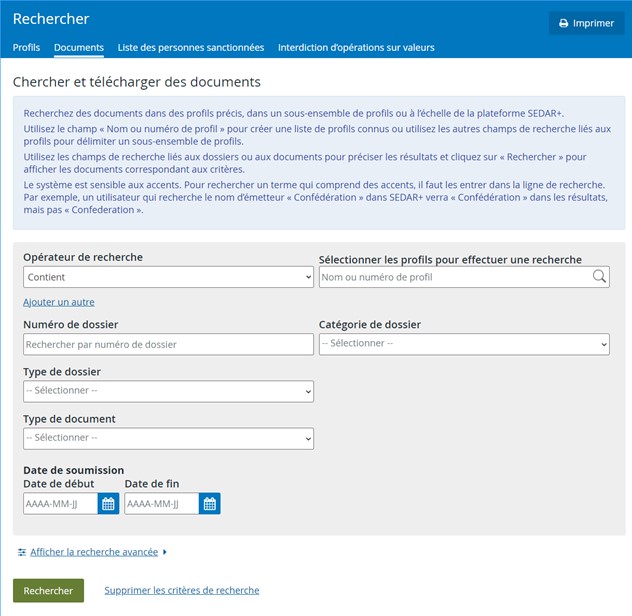
Les résultats sont par date de soumission, en ordre décroissant. Vous pouvez modifier le tri en cliquant sur l’en-tête d’une colonne. Le champ du format de page vous permet de changer le nombre de résultats affichés par page. La valeur par défaut est 30 résultats par page.
Dans la colonne « Actions », il y a un lien « Générer une URL ». Quand vous cliquez sur ce lien, le système génère un lien URL. Cliquez sur le lien pour consulter le document. Ce lien peut être intégré dans un site Web externe ou une publication pour donner un accès rapide au document.
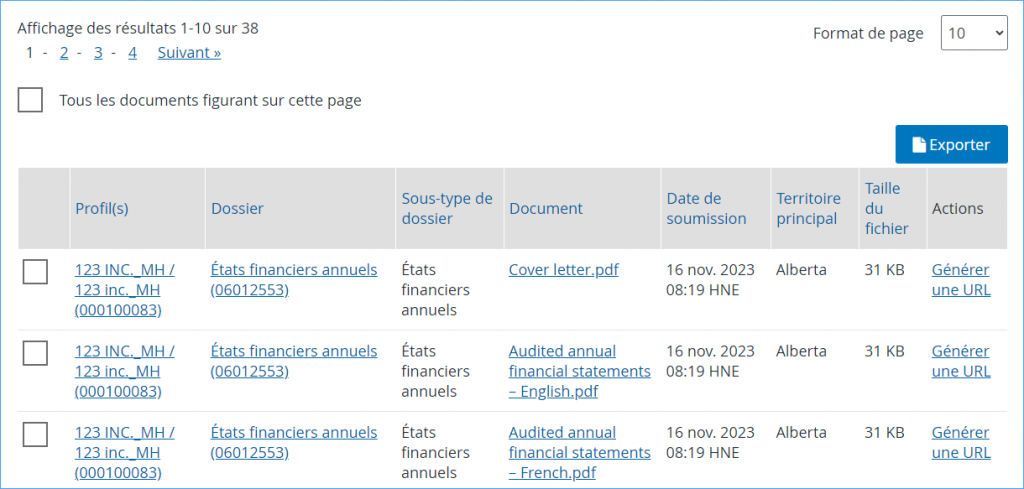
Sélectionnez le ou les documents, puis cliquez sur « Télécharger les documents » au bas de l’écran pour les télécharger; vous pouvez aussi exporter la liste complète des résultats en format CSV (valeurs séparées par des virgules). Remarque : les utilisateurs publics ne peuvent télécharger que 30 documents à la fois. Sélectionnez les 30 premiers documents et cliquez sur « Télécharger ». Répétez l’opération pour les autres documents.
Recherche dans le contenu des documents
La recherche de contenu de document sera disponible début 2024.
Pour effectuer une recherche dans le contenu des documents, entrez le texte que vous cherchez dans le champ « Recherche dans le contenu des documents », puis cliquez sur « Rechercher ». Le système cherchera ce mot ou cette expression dans le corps de texte des documents qui ont été déposés. La recherche dans le contenu des documents peut être effectuée seule ou en combinaison avec d’autres critères de recherche.
La sélection de l’opérateur de recherche « Contient » ou « Correspondance exacte » détermine le type de correspondance appliqué au terme recherché.
La sélection de « Tous les termes de recherche » ou de « L’un des termes de recherche » détermine quel opérateur (ET ou OU) est utilisé entre les termes recherchés.
La recherche dans le contenu des documents n’est pas sensible à la casse des lettres saisies et permet l’utilisation des caractères français, car elle est compatible avec l’encodage Unicode UTF-8 :
- ç (cédille)
- é (accent aigu)
- â/ê/î/ô/û (accent circonflexe)
- à/è/ì/ò/ù (accent grave)
- ë/ï/ü (tréma)
Voici des exemples d’une recherche d’un document contenant les mots « Elit sem eram elit » en utilisant des opérateurs de recherche.
Texte contenu dans le document | Opérateur de recherche (mots-clés) | Opérateur de recherche (termes) | Document trouvé? |
El Em | Contient | Tous les termes de recherche | Oui |
El xxx | Contient | Tous les termes de recherche | Non |
xxx yyy | Contient | Tous les termes de recherche | Non |
El eram | Contient | Tous les termes de recherche | Oui |
El Em | Contient | L’un des termes de recherche | Oui |
El xxx | Contient | L’un des termes de recherche | Oui |
xxx yyy | Contient | L’un des termes de recherche | Non |
El eram | Contient | L’un des termes de recherche | Oui |
El Em | Correspondance exacte | Tous les termes de recherche | Non |
El xxx | Correspondance exacte | Tous les termes de recherche | Non |
xxx yyy | Correspondance exacte | Tous les termes de recherche | Non |
El eram | Correspondance exacte | Tous les termes de recherche | Non |
El Em | Correspondance exacte | L’un des termes de recherche | Non |
El xxx | Correspondance exacte | L’un des termes de recherche | Non |
xxx yyy | Correspondance exacte | L’un des termes de recherche | Non |
El eram | Correspondance exacte | L’un des termes de recherche | Oui |